
[Panduan Mudah] Bagaimana Memulihkan Catatan iPhone Tanpa Cadangan iCloud?

"Ingin mengambil catatan yang dihapus tanpa iCloud? Teman saya mengirimi saya catatan melalui pesan dan ketika saya mengklik untuk membukanya, ia meminta saya untuk memverifikasi diri sendiri. Ketika saya memverifikasi diri sendiri dengan mengklik nomor telepon saya, ia mengirimi saya pesan untuk mengklik tautan untuk memverifikasi diri sendiri. Saya akhirnya menghapus catatan saya dan menggantinya dengan catatan lama saya dari tahun 2020. Saya telah mencari semuanya dan tidak ada yang berhasil. Penyimpanan iCloud saya penuh sehingga tidak dapat mencadangkan catatan dan saya tidak tahu cara mengambilnya. Saya juga tidak memiliki bagian yang baru saja dihapus di catatan saya. Saya menuliskan hal-hal yang sangat penting dan saya sangat membutuhkannya kembali. Tolong bantu, terima kasih."
- dari Komunitas Apple
Kehilangan catatan penting di iPhone bisa membuat stres, terutama jika Anda tidak memiliki cadangan iCloud. Namun jangan khawatir, Anda masih dapat memulihkan catatan iPhone tanpa cadangan iCloud dengan menggunakan beberapa metode yang terbukti. Baik catatan Anda terhapus secara tidak sengaja, terhapus selama pembaruan, atau hilang karena masalah sistem, panduan ini akan memandu Andauntuk memulihkan catatan yang terhapus secara permanen di iPhone tanpa iCloud.
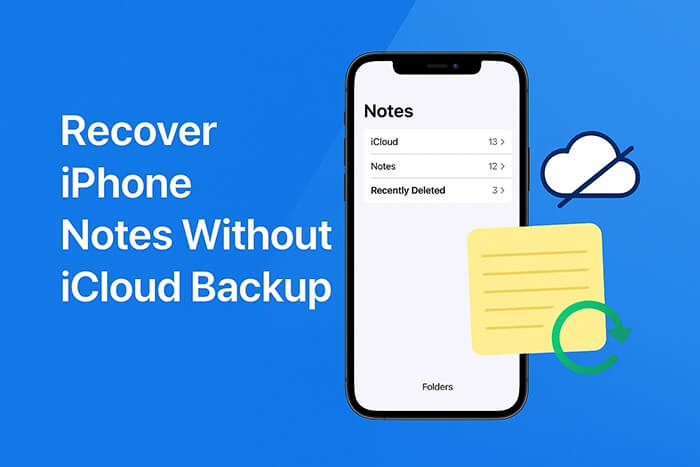
Saat Anda menghapus catatan di iPhone, catatan tersebut tidak langsung terhapus. Sebaliknya, catatan tersebut dipindahkan ke folder "Baru Dihapus" hingga 30 hari. Ini adalah tempat pertama yang harus Anda periksa jika Anda ingin mengambil catatan yang dihapus tanpa iCloud.
Berikut cara memulihkan catatan iPhone tanpa cadangan iCloud dari folder Baru Dihapus:
Langkah 1. Buka aplikasi Notes di iPhone Anda.
Langkah 2. Ketuk "Folder" di sudut kiri atas.
Langkah 3. Gulir ke bawah dan pilih "Baru Dihapus".
Langkah 4. Telusuri catatan yang dihapus dan ketuk "Edit".
Langkah 5. Pilih catatan yang ingin Anda pulihkan.
Langkah 6. Ketuk "Pindahkan Ke..." dan pilih folder yang diinginkan.

Ingin tahu mengapa tidak ada folder Recently Deleted di Notes? Lihat artikel ini untuk mengetahui alasan dan kemungkinan solusinya.
Tidak Ada Folder Catatan yang Baru Dihapus di iPhone? [Alasan & Solusi]Jika Anda tidak dapat menemukan catatan Anda di "Baru Dihapus", berarti data tersebut mungkin telah terhapus secara permanen. Dalam kasus ini, menggunakan alat pemulihan data iPhone profesional akan menjadi solusi yang paling efektif. iPhone Notes Recovery dapat langsung memindai penyimpanan internal iPhone untuk menemukan catatan yang dihapus yang belum ditimpa, dan bahkan jika tidak ada cadangan, pemulihan masih memungkinkan.
Sorotan Pemulihan Catatan iPhone:
Berikut ini cara memulihkan catatan yang terhapus secara permanen di iPhone tanpa cadangan iCloud/iTunes menggunakan iPhone Notes Recovery:
01 Unduh, instal, dan luncurkan perangkat lunak iPhone Notes Recovery di PC/ Mac Anda. Klik opsi "Pulihkan dari Perangkat iOS ", lalu tekan tombol "Mulai Pindai" untuk mulai memindai data yang terhapus. Setelah pemindaian selesai, semua file di perangkat Anda akan ditampilkan dalam beberapa bagian yang dikategorikan.

02 Pilih "Catatan" di sebelah kiri, pilih catatan yang ingin Anda pulihkan, lalu klik tombol "Pulihkan". File yang Anda pilih akan diekspor dengan aman ke komputer Anda.

Bahkan jika Anda belum mencadangkannya dengan iCloud , banyak pengguna telah membuat cadangan lokal melalui iTunes di komputer mereka. Jika sebelumnya Anda telah menghubungkan perangkat Anda ke komputer dan membuat cadangan, Anda dapat memulihkan catatan Anda yang hilang dari iTunes menggunakan salah satu dari dua metode berikut.
Tidak seperti pemulihan perangkat penuh tradisional dengan iTunes, Coolmuster iPhone Data Recovery memungkinkan pengguna untuk mengekstrak secara selektif jenis data tertentu, seperti catatan, dari cadangan iTunes tanpa menimpa data saat ini di iPhone, menawarkan opsi pemulihan yang lebih fleksibel.
Berikut cara mengambil catatan yang dihapus tanpa iCloud dari cadangan iTunes menggunakan Coolmuster :
01 Unduh dan instal program tersebut di PC Anda, lalu luncurkan. Pilih mode "Pulihkan dari File Cadangan iTunes".
02 Aplikasi akan mulai memindai lokasi cadangan iTunes default di komputer Anda. Pilih cadangan terbaru dari daftar dan klik tombol "Mulai Pindai".

03 Selanjutnya, pilih "Catatan" sebagai tipe data yang akan dipindai, dan klik tombol "Mulai Pemindaian" di bagian bawah antarmuka.

04 Setelah memindai, pilih catatan tertentu yang ingin Anda pulihkan dari menu "Catatan" dan klik tombol "Pulihkan ke Komputer" untuk mengambil catatan Anda dari cadangan iTunes .

Tutorial Video:
Ini adalah metode pemulihan paling tradisional, yang memulihkan seluruh cadangan ke iPhone. Namun, ini akan menghapus data saat ini di iPhone, jadi pastikan untuk mencadangkan data yang ada sebelum melanjutkan pemulihan.
Berikut cara memulihkan catatan yang terhapus di iPhone tanpa cadangan iCloud menggunakan iTunes:
Langkah 1. Hubungkan iPhone Anda ke komputer tempat Anda membuat cadangan sebelumnya menggunakan kabel USB.
Langkah 2. Buka iTunes dan klik ikon perangkat di sudut kiri atas untuk membuka halaman "Ringkasan" perangkat.
Langkah 3. Di bagian "Cadangan", klik tombol "Pulihkan Cadangan".
Langkah 4. Pilih cadangan lama dari daftar yang berisi memo Anda.
Langkah 5. Klik "Pulihkan" dan tunggu iPhone selesai menulis data dan memulai ulang.

Ada kemungkinan untuk memulihkan catatan iPhone tanpa cadangan iCloud, tetapi metode terbaik bergantung pada situasi spesifik Anda:
Ambil tindakan sesegera mungkin—catatan yang dihapus dapat ditimpa oleh data baru jika Anda menunggu terlalu lama!
Artikel Terkait:
Catatan iPhone Hilang? 7 Metode untuk Mengembalikan Catatan yang Hilang di iPhone
Panduan Lengkap: Cara Memulihkan Data dari iPhone Tanpa Backup
Bagaimana cara memulihkan catatan dari iPhone yang rusak? Diselesaikan dengan 3 cara efektif
Bagaimana cara mengembalikan catatan di iPhone dari iCloud? [3 metode mudah]





